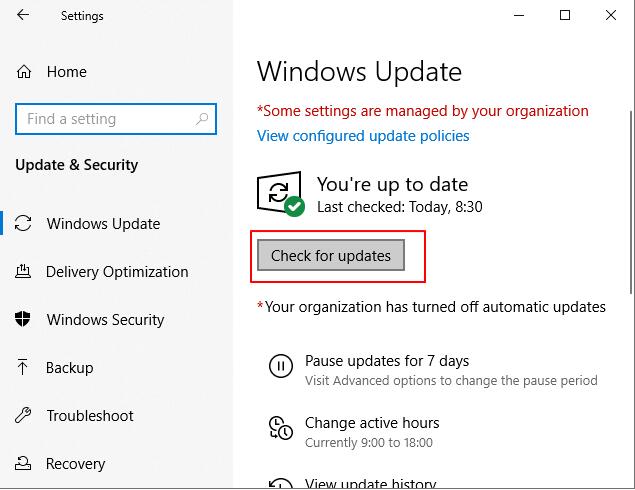5 Bealach: Conas Comhaid/Fillteáin a Chosaint ó Ransomware i Windows
Coinnítear do shonraí le haghaidh airgead fuascailte mar gheall ar ionsaí ransomware. Tá Ransomware (malware a chuireann cosc ort rochtain a fháil ar do chuid comhad mura n-íocann tú hacker a ionfhabhtaíonn do ríomhaire) ina fhadhb d'úsáideoirí ríomhairí agus gnólachtaí le blianta fada. Úsáideann hackers teicnící éagsúla innealtóireachta sóisialta anois - cosúil le r-phost a chealú ar nós litir phráinneach ó do bhainisteoir - chun iarracht a dhéanamh ort rudaí nár cheart duit a shuiteáil a shuiteáil, nó comhaid a íoslódáil, dar leat, ar ceangaltáin iad ach nach bhfuil . Smaoinigh faoi dhó le do thoil roimh oscailt agus rith aon rud ar do ríomhaire, go háirithe mura dtugann sé rabhadh duit. Mar gheall ar leitheadúlacht earraí ransomware agus go gcaillfí comhaid luachmhara agus fillteáin mar chomhaid nó grianghraif teaghlaigh de bharr ionfhabhtú ransomware, liostaímid 5 bhealach chun do chuid comhad agus fillteáin a choinneáil slán ó ransomware.
1. Glasáil agus Criptigh Comhaid/Fillteáin in aghaidh Ransomware
Is féidir le huirlisí glasála comhad/fillteán tríú páirtí ar nós IUWEsoft Password Protect Folder Pro do chuid comhad agus fillteáin a choinneáil slán ó víris anaithnide agus ionfhabhtuithe earraí ransom. Seachas comhaid agus fillteáin a chriptiú, cuireann na bogearraí roghanna eile um chosaint sonraí ar fáil freisin amhail comhaid ghlais/fillteáin/dioscaí/fillteáin tiomántán roinnte, comhaid/fillteáin a cheilt agus fillteáin faoi cheilt a dhéanamh.

2. Cuir Windows 10 Ransomware Protection ar siúl
Tá cosaint víris agus bagairtí i gceist le Windows Defender Security a chuireann ar do chumas do ríomhaire ar fad a chosaint, lena n-áirítear comhaid, fillteáin agus tiomántáin, ó earraí ransom. Chun comhaid agus fillteáin a chosaint ó earraí ransom ar do Windows PC, ní mór duit é a chumasú ar do ríomhaire.
Céim 1: Deaschliceáil ar dheilbhín Windows agus roghnaigh Socruithe > Nuashonrú & Slándáil > Lárionad Slándála Cosantóirí Windows.

Céim 2: Cliceáil ar Víreas & Cosaint Bagairt.

Céim 3: Cliceáil Bainistigh Ransomware Protection.
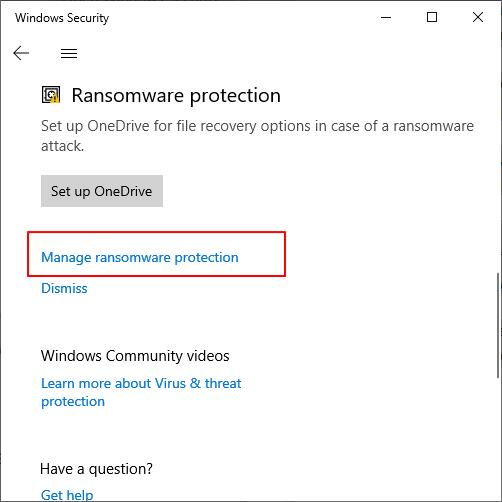
Céim 4: Oscail Rochtain ar Fhillteán Rialaithe agus cliceáil ar Fhillteáin Chosanta chun fillteáin is fearr leat a chosaint ar earraí fuascailte a chur leis.
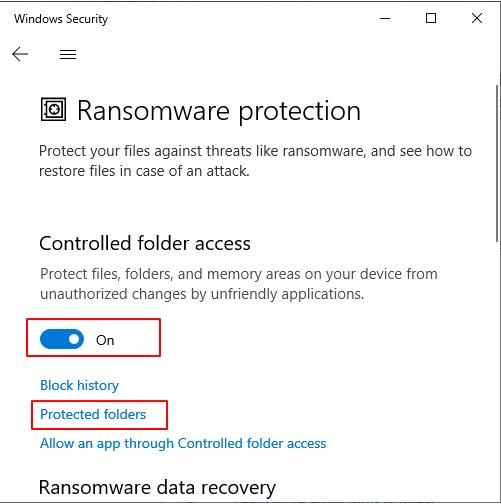
Céim 5: Cliceáil ar an deilbhín + agus roghnaigh an fillteán ina bhfuil na comhaid thábhachtacha is mian leat a chosaint.

3. Úsáid Bogearraí Antivirus
Is féidir le bogearraí frithvíreas tríú páirtí ar nós Avast, AVG, Norton, McAfee do ríomhaire, thiomáineann, fillteáin agus sonraí a chosaint go hiomlán ar víris, bogearraí mailíseacha agus ransomware ar ríomhairí Windows agus Mac.
Conas Sciath Avast Ransomware a Úsáid chun Comhaid agus Fillteáin a Chosaint
Céim 1: Oscail Avast Antivirus, roghnaigh Cosaint > Sciath Ransomware.
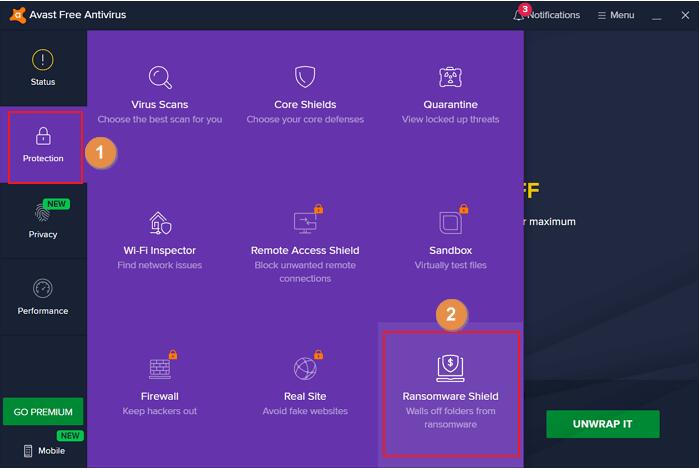
Céim 2: Athraigh glas Ransomware Shield go dtí an taobh ON.
Céim 3: Cliceáil chun an fillteán nua a chosaint.
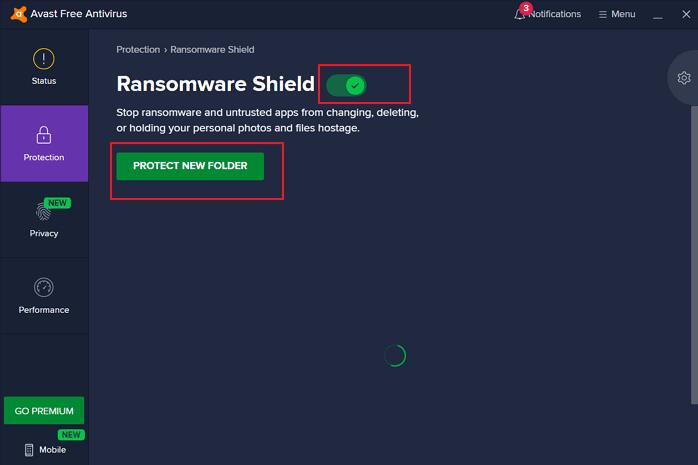
Céim 4: Déan nascleanúint chun an fillteán is mian leat a chosaint ar earraí ransom a roghnú. Cliceáil Cosain fillteán nua, roghnaigh an fillteán is mian leat a chosaint, agus ansin cliceáil OK.
Céim 5: Fan go gcríochnóidh an clár le hanailís a dhéanamh ar na sonraí agus tosóidh Avast ag cosaint d'fhillteáin ó earraí fuascailte.
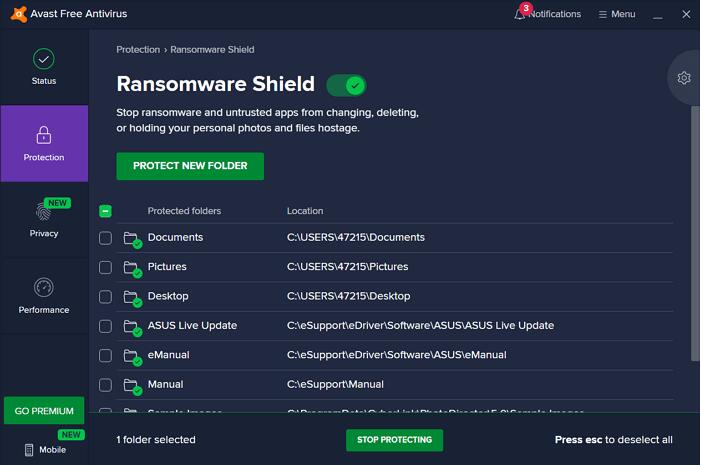
4. Cinntigh Go bhfuil Cúltaca agat
Cé go gcuideoidh tú le bheith slán sábháilte ag baint úsáide as cosaint ransomware agus nósanna brabhsála sábháilte, níl aon chóras foirfe. Tá sé tábhachtach cúltaca a dhéanamh de do chomhaid ríomhaire ionas nach gcaillfidh tú do ghrianghraif, físeáin nó doiciméid is luachmhaire fiú má bhíonn earraí ransom ionfhabhtaithe agat. Coisceann cúltacaí tú freisin ó shonraí a chailleadh má dhéantar damáiste fisiciúil, caillte nó goidte do do ríomhaire. Is féidir leat dhá chineál éagsúla cúltaca a ullmhú: cúltaca áitiúil agus cúltaca scamall.
5. Coinnigh Do Bogearraí agus Ríomhaire Nuashonraithe
Tá sé tábhachtach freisin a chinntiú go bhfuil na paistí slándála is déanaí ar do chóras oibriúcháin agus ar aon bhogearraí a úsáideann tú go rialta. Nuashonraíonn formhór na mbrabhsálaithe go huathoibríoch, agus de ghnáth suiteálann Windows nuashonruithe de réir mar a bhíonn siad ar fáil. Chun nuashonruithe a sheiceáil de láimh, téigh go Socruithe > Windows Update agus cliceáil ar an gcnaipe Seiceáil le haghaidh Nuashonruithe. Is féidir leat aon app atá suiteáilte trí stór ionsuite Windows a nuashonrú trí dul go dtí an app Microsoft Store, cliceáil ar an gcnaipe "Leabharlann" sa chúinne íochtarach ar chlé, agus ansin cliceáil ar an gcnaipe "Faigh Nuashonruithe" chun aon nuashonruithe atá ar fáil a fháil. Is féidir leat cliceáil freisin ar an gcnaipe Nuashonraigh ar aipeanna aonair nó ar an gcnaipe Nuashonraigh Uile ag barr an leathanaigh.